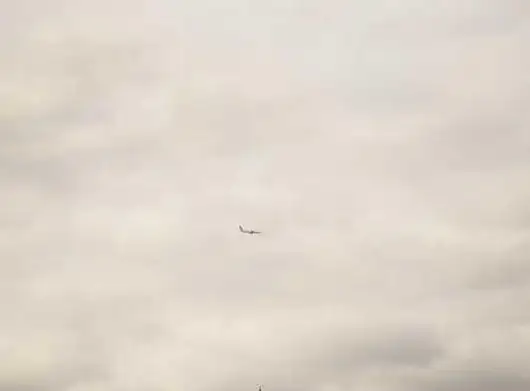해외 유학을 준비하는 것은 신나는 경험이지만, 철저한 준비가 필요합니다. 본 블로그 글에서는 유학 필수 준비물과 안전 유의사항에 대해 알아보겠습니다. 준비물은 단순히 물리적인 것 뿐만 아니라, 유학생활을 원활히 진행하기 위한 각종 서류와 정보들도 포함됩니다. 그러므로 아래의 내용을 주의 깊게 읽어보시기 바랍니다.

필수 서류 및 문서 준비하기
유학 생활의 시작은 무엇보다 제대로 된 서류를 갖추는 것에서 시작됩니다. 이는 장기적인 해외 생활을 위해 매우 중요합니다. 다음은 필수적으로 준비해야 할 서류 목록입니다.
- 여권: 유학 기간 동안 유효한 여권을 준비해야 하며, 만료일이 최소 6개월 이상 남아 있어야 합니다.
- 비자: 유학 국가에서 학업을 계속하기 위해 필수적으로 발급받아야 하는 비자입니다.
- 입학 허가서: 각 국가 및 대학에서 요구하는 필수 서류로, 비자 발급 시 필요합니다.
- 학업 관련 서류: 졸업증명서, 성적표, 추천서 등이 이에 해당합니다.
학업 및 개인 생활에 필요한 물품
유학 생활을 시작하기 위해서는 학업과 개인적인 필요를 충족할 수 있는 다양한 물품이 필요합니다.
- 학습 도구: 노트북 및 그에 필요한 충전기, 필기구 등을 잊지 말고 준비하세요.
- 의류 및 신발: 유학할 지역의 날씨에 맞는 의류를 준비하는 것이 중요합니다. 기후에 따라 여름과 겨울 의류를 모두 챙기는 것이 좋습니다.
- 의약품: 개인이 사용하는 의약품이나 비상약을 충분히 준비해 가는 것이 좋습니다.
전자기기 및 충전기
현대의 유학생활에서 전자기기는 필수적입니다. 노트북, 태블릿, 휴대폰 등 및 각각의 충전기를 준비하세요. 그 외에도 멀티 어댑터를 챙기는 것도 잊지 마시고, 해외에서 사용할 수 있는 전환 플러그가 필요할 수 있습니다.
금융 준비 사항
해외에서의 금융 관리도 중요한 부분입니다. 현금을 준비하는 것과 함께 카드 사용도 고려해야 합니다. 다음 사항들을 유념하시기 바랍니다.
- 현금: 처음 몇 일 동안 사용할 현금을 일정량 준비하세요. 여행을 떠날 때 필요할 수 있습니다.
- 은행 카드: 여러 개의 카드를 준비해 두면 예기치 못한 상황에 대비할 수 있습니다. 이때, 각 카드의 사용 방법과 수수료를 미리 확인해두세요.
유학 중 안전을 위한 유의사항
유학을 하면서 안전한 생활을 위한 몇 가지 유의점이 있습니다. 새로운 환경에서 생활하는 만큼 항상 주의가 필요합니다.
- 지켜야 할 법규: 유학국가의 법령과 규칙을 철저히 준수해야 합니다. 특히, 유학생 신분에 관한 규정은 꼭 알고 있어야 합니다.
- 건강보험: 건강보험 가입 여부를 반드시 확인하세요. 병원비가 비쌀 수 있으므로, 대학에서 제공하는 보험이 있는지 체크해보세요.
- 비상 연락처: 가까운 친구나 가족의 연락처를 항상 마련해 두고, 필요 시 사용할 수 있도록 하세요. 또한, 현지 긴급 연락처도 알두면 좋습니다.
짐 싸기 및 꿀팁
짐을 싸는 과정은 유학 준비에서 중요한 단계입니다. 필요한 물품을 목록으로 작성하여 깔끔하게 준비하는 것이 좋습니다. 다음은 몇 가지 팁입니다.
- 가방 구분하기: 소형 짐과 대형 짐을 구분하여 필요한 물품을 확인하세요.
- 무게 제한: 항공사의 짐 무게 제한을 미리 확인하여 추가 비용을 방지하세요.
- 수납 장비: 짐을 효율적으로 정리할 수 있는 압축 백이나 수납 박스를 활용하세요.

결론
해외 유학을 계획하고 계신다면, 위에서 언급한 사항들을 주의 깊게 고려하시길 바랍니다. 필수 서류와 물품을 충분히 준비하고, 새로운 환경에서의 안전을 위해 유의 사항을 숙지하는 것이 중요합니다. 철저한 준비는 성공적인 유학 생활의 첫걸음입니다. 행복한 유학생활을 기원합니다!
자주 찾는 질문 Q&A
유학에 필요한 서류는 무엇인가요?
유학을 위해서는 여권, 비자, 입학 허가서 및 학업 관련 서류 등이 필수입니다.
어떤 물품을 준비해야 할까요?
필요한 학습 도구와 의류, 개인 위생용품 및 의약품 등을 준비하면 좋습니다.
금융 관리는 어떻게 하나요?
현금을 준비하고, 여러 개의 은행 카드를 사용하는 것이 안전합니다. 수수료도 미리 확인하세요.
유학 중 안전을 지키려면 어떻게 해야 하나요?
현지 법규를 준수하고, 건강보험 가입 여부를 확인하며, 긴급 연락처를 준비하시기 바랍니다.
짐 싸는 팁이 있나요?
물건을 잘 분류하고, 항공사의 짐 무게 제한을 체크하며, 압축 백 등을 활용해 정리하세요.